Windows 11에서도 Internet Explorer에 계속 액세스할 수 있습니다. 실행 방법은 다음과 같습니다.
- WBOYWBOYWBOYWBOYWBOYWBOYWBOYWBOYWBOYWBOYWBOYWBOYWB앞으로
- 2023-04-14 18:19:091953검색
Microsoft는 2022년 6월 15일에 Internet Explorer에 대한 지원을 종료했습니다. 하지만 이전 브라우저에서는 여전히 액세스할 수 있습니다.
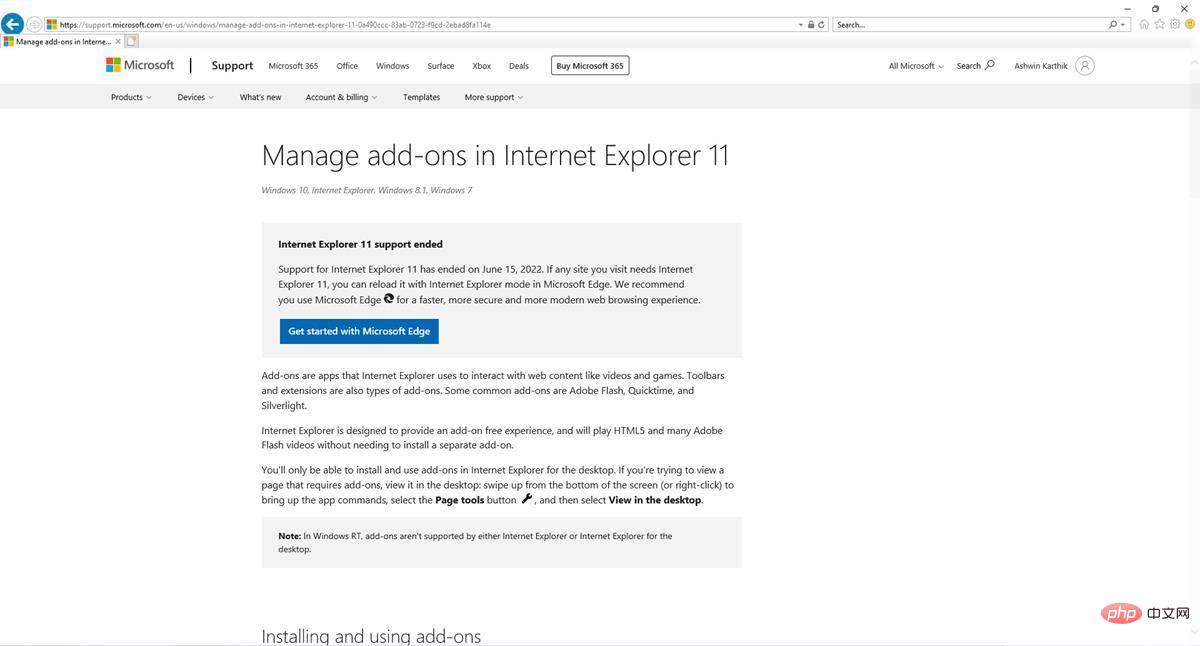
Microsoft는 Internet Explorer에 대한 지원을 2023년에만 종료할 예정입니다. 단, 브라우저는 Windows 10 및 11에서 사용 중지됩니다.
본 주제로 돌아가서 Internet Explorer에 직접 액세스할 수 없습니다. 바로가기를 사용하여 Microsoft Edge를 열고 시작 메뉴에서 Internet Explorer를 검색하면 Edge가 최신 환경으로 표시됩니다.
한 사용자가 IE를 여는 방법을 발견하고 온라인으로 단계를 공유했습니다. 그냥 장난인 줄 알았는데 놀랍게도 효과가 있었습니다.
Windows 11에서 Internet Explorer에 액세스하는 방법
1. 시작 메뉴를 열고 인터넷 옵션을 검색합니다.
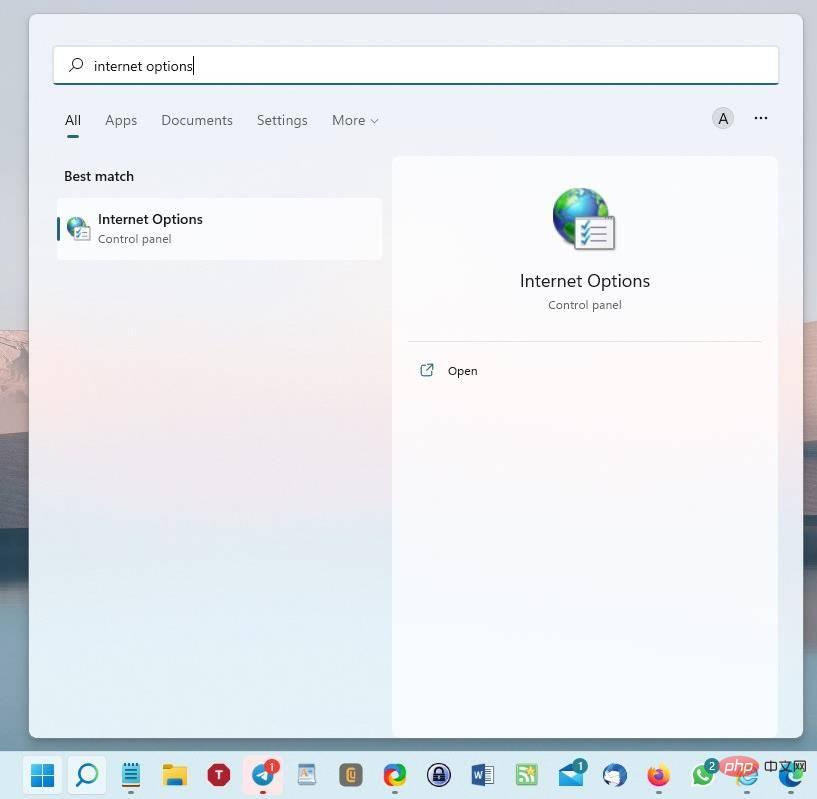
2. 나타나는 옵션을 클릭하세요. 인터넷 속성의 제어판 애플릿이 열립니다.
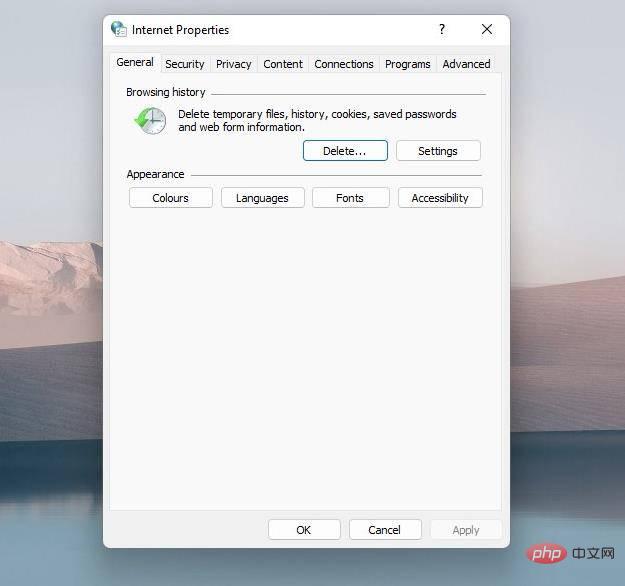
3. 프로그램 탭으로 전환합니다.
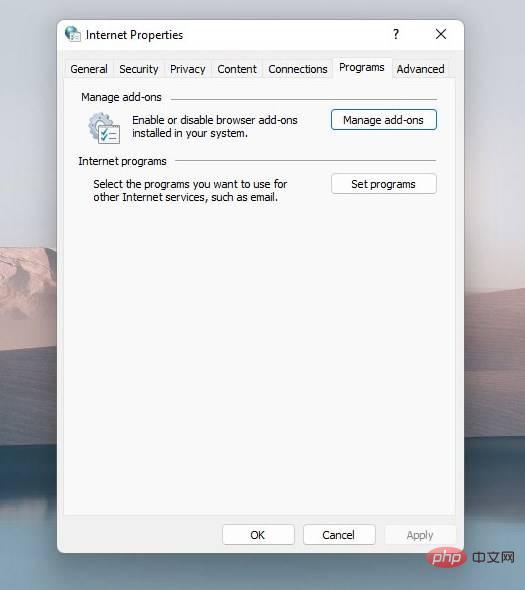
4. "추가 기능 관리" 버튼을 클릭하세요.
5. 새 창이 열립니다. 왼쪽 하단 근처에 클릭 가능한 텍스트가 있습니다.
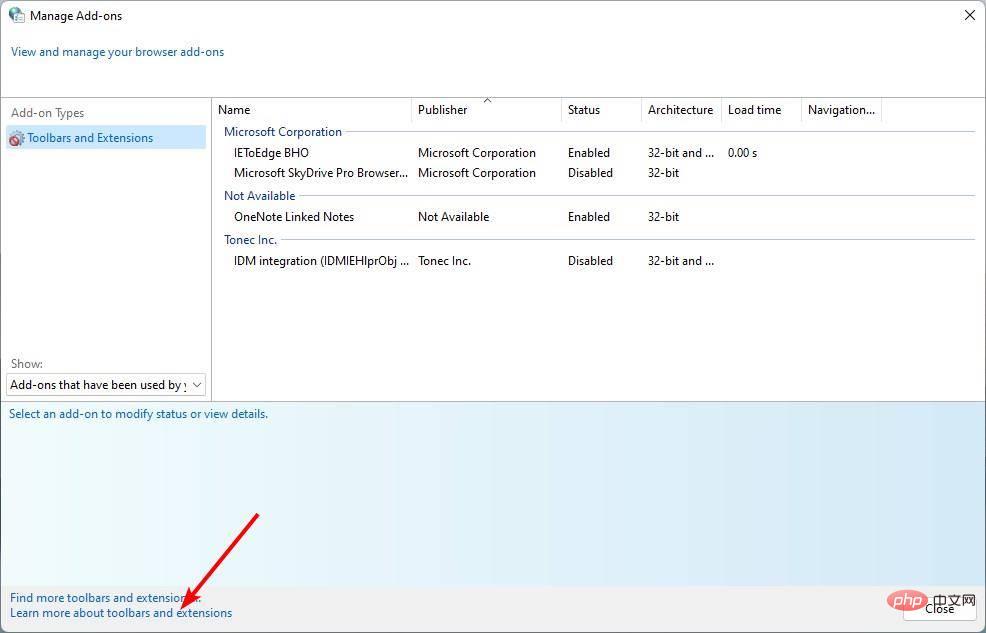
6. "도구 모음 및 확장 프로그램에 대해 자세히 알아보기"를 클릭하세요.
7 Internet Explorer 창이 열립니다.
클릭한 옵션에 대한 Microsoft 지원 페이지가 로드됩니다. 여기서 중요한 점은 완벽하게 작동한다는 것입니다. 이를 사용하여 탭을 열고 웹사이트를 방문하는 등의 작업을 할 수 있습니다. 프로그램이 실제로 구식이고 보안 문제에 취약하기 때문에 일상적인 검색에도 사용하지 않는 것이 좋습니다. 그러나 사용 가능한 브라우저보다는 향수를 불러일으키는 경험에 관심이 있다면 위의 단계가 Windows 11에서 IE를 실행하는 데 도움이 될 수 있습니다.
TheVerge에서는 이 방법이 Windows 11에서 작동한다고 보고하지만 제 생각에는 Windows 10에서도 작동해야 한다고 생각합니다. 결국 이는 이전 버전의 운영 체제에 존재했던 레거시 애플릿입니다. 열려 있는 창을 작업 표시줄에 고정하려고 했지만, 생성된 Internet Explorer 바로가기가 Microsoft Edge를 열었습니다.
실제로 회사에서는 2015년 Windows 10이 출시된 이후 제어판을 설정 앱으로 완전히 대체하는 작업을 진행해 왔습니다. 그러나 최근 Microsoft는 설정 앱에 앱 관리와 같은 주요 기능을 추가하여 약간의 진전을 이루었습니다. 이는 이전 버전의 앱에 있는 프로그램 및 기능 애플릿과 동일합니다. 따라서 IE를 실행하기 위한 이 트릭은 제어판과 함께 향후 실패할 가능성이 높습니다. 그러나 IE는 사용자에게 보안 위험을 초래하므로 곧 Microsoft에서 패치를 적용할 가능성이 높습니다.
Microsoft Edge에서 Internet Explorer 모드를 활성화하는 방법
IE를 통해서만 사용할 수 있는 이전 웹 사이트에 액세스하려면 Microsoft Edge의 Internet Explorer 모드를 사용할 수 있습니다. 먼저 이 기능을 활성화해야 합니다.
메뉴를 열고 설정 버튼을 클릭하세요. 기본 브라우저 섹션으로 전환하면 몇 가지 옵션이 있습니다. "Internet Explorer에서 웹사이트 다시 로드 허용"이라는 옵션을 찾으세요. 허용되지 않는 기본값으로 설정됩니다. 레이블 옆에 있는 드롭다운 메뉴를 클릭하고 허용으로 설정합니다. Microsoft Edge를 다시 시작하고 IE에서 액세스하려는 페이지에 액세스해 보면 Edge에서 올바르게 로드됩니다.
위 내용은 Windows 11에서도 Internet Explorer에 계속 액세스할 수 있습니다. 실행 방법은 다음과 같습니다.의 상세 내용입니다. 자세한 내용은 PHP 중국어 웹사이트의 기타 관련 기사를 참조하세요!

